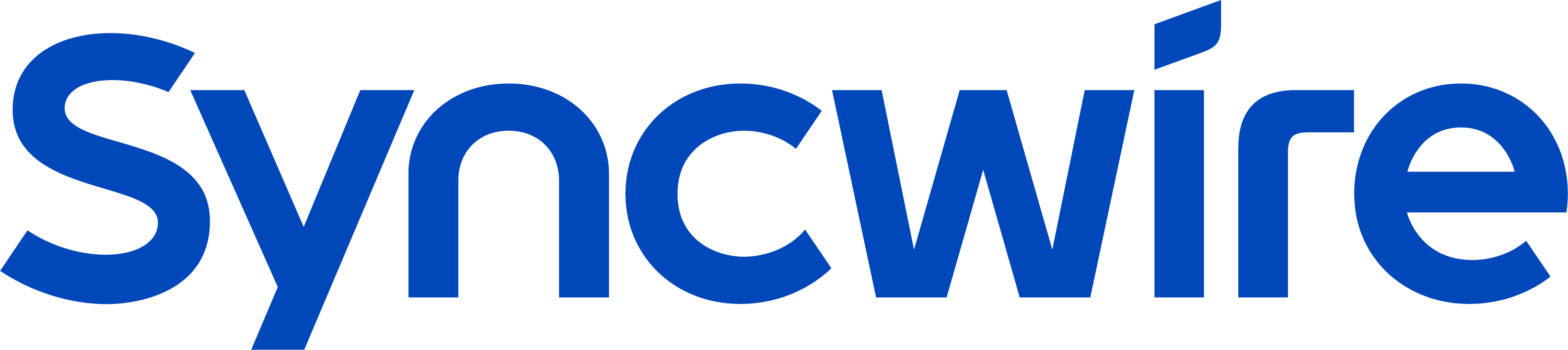¿Por qué molestarse en manipular el tablero de su automóvil cuando puede controlarlo fácilmente a través de su Apple iPhone 12 CarPlay?
Si tienes un coche que ya incluye Apple CarPlay, puedes conectar fácilmente tu iPhone 12 CarPlay de forma inalámbrica o mediante el puerto USB. Sin embargo, si tu coche no es compatible con CarPlay inalámbrico, siempre puedes usar otros métodos como:
- Bluetooth
- Cable auxiliar de audio
- cable relámpago
Pero como este artículo es específico de Apple CarPlay, analizaremos los siguientes dos métodos sobre cómo habilitar CarPlay en el iPhone 12:
- De forma inalámbrica
- A través del puerto USB
Cómo conectar el iPhone 12 CarPlay a tu coche de forma inalámbrica

Para emparejar tu iPhone 12 con tu coche de forma inalámbrica, primero asegúrate de que tu coche sea compatible con Apple CarPlay. Una vez hecho esto, sigue estos pasos:
Paso 1
Para activar CarPlay en tu coche, pulsa el botón de comando de voz en el volante. También puedes activar el emparejamiento o el modo Bluetooth.
Paso 2
Ahora, en tu iPhone, dirígete a “Configuración > General > CarPlay > Autos disponibles” y selecciona el nombre de tu auto.
¡Y eso es todo!
En 2 sencillos pasos habrás conectado con éxito tu CarPlay del iPhone 12 a tu coche.
Sin embargo, algunos automóviles no están habilitados para CarPlay, en cuyo caso puedes conectar tu iPhone 12 a tu automóvil a través de su cable de carga USB habitual.
Cómo conectar el iPhone 12 CarPlay usando el puerto USB

Aunque Apple CarPlay ya lleva bastante tiempo disponible, no todos los coches son compatibles con la versión inalámbrica. Muchos incluyen CarPlay, que funciona mediante el puerto USB del coche.
A continuación te explicamos cómo puedes vincular CarPlay del iPhone 12 a tu automóvil a través del puerto USB:
Paso 1
Localiza el puerto USB en el tablero de tu auto. Se indicará con un ícono de CarPlay o de un smartphone.
Paso 2
Ahora conecte el cable USB o Lightning al puerto USB y conecte el otro extremo a su iPhone.
Paso 3
Si conectas CarPlay del iPhone 12 a tu coche por primera vez, es posible que tengas que dar permiso en tu iPhone. Si no, espera a que el estéreo detecte Apple CarPlay.
Alternativamente, en tu iPhone, ve a "Configuración > General > CarPlay > Autos disponibles" y selecciona el nombre de tu auto.
Tu iPhone ahora está conectado a tu auto a través de CarPlay usando un cable USB.
Pero, ¿por qué algunos automóviles requieren un cable USB para emparejar su iPhone con CarPlay?
CarPlay inalámbrico para iPhone 12 frente a USB CarPlay
Aunque la conectividad inalámbrica es más fácil y conveniente, muchas personas todavía optan por el enfoque tradicional, es decir, utilizar un cable USB o Lightning.
¿La razón?
¡Seguridad, por supuesto!
Con una conexión inalámbrica, cualquier persona no autorizada puede acceder a su sistema de información y entretenimiento, mientras que una conexión por cable garantiza que solo el dispositivo conectado tenga acceso.
Sin embargo, siempre puedes proteger tus conexiones inalámbricas con un código de acceso, pero si tienes datos confidenciales en tu dispositivo, te recomendamos usar un cable Lightning.
Hablando de eso, ¿sabías que un cable USB o Lightning de baja calidad puede ocasionar problemas innecesarios?
Cables de baja calidad = bajo rendimiento de la aplicación y problemas de sincronización
Si bien tu iPhone 12 está repleto de funciones interesantes y altamente tecnológicas, es posible que surjan algunos problemas al usar CarPlay a través del cable, ¡especialmente los de baja calidad!
Fue una gran oferta pero no cumple con los estándares de certificación MFi.
Muchos usuarios han informado de los siguientes problemas al conectar sus teléfonos a su automóvil mediante un cable USB o Lightning barato:
- Problemas de conectividad
- El logotipo de CarPlay aparece atenuado
- Líneas verdes en la pantalla
- La aplicación no funciona bien
- Mal funcionamiento general
Para solucionar este problema, recomendamos utilizar cables USB o Lightning de alta calidad con certificación MFi, como la colección de Syncwire. cables resistentes de alta calidad.
Sin embargo, si ya está utilizando los cables recomendados, intente restablecer la configuración de CarPlay y reiniciar todo el proceso de configuración para resolver estos problemas.
Terminando
Atrás quedaron los días en que el teléfono móvil se usaba únicamente para llamar y enviar mensajes. Las nuevas variantes ofrecen funciones mucho más avanzadas para simplificarnos la vida.
Si ya tienes el nuevo iPhone 12, disfrútalo al máximo incluso cuando estés fuera de casa. Conecta CarPlay de tu iPhone 12 a tu coche y aprovecha todas sus funciones.
¡Esperamos que esta guía sobre cómo habilitar CarPlay en iPhone 12 y conectarlo a tu automóvil te sea útil la próxima vez que salgas a conducir!
Para otras consultas relacionadas con diversas funciones del iPhone, visita nuestra blog.